
Einige Freunde, die ursprünglich das Win7-System verwendet haben, haben ein Upgrade auf das Win10-System durchgeführt, aber festgestellt, dass sie es immer noch nicht gerne verwenden. Was sollten sie tun, wenn sie es auf das Win7-System wiederherstellen möchten? Lassen Sie mich Ihnen beibringen, wie es geht.
1. Klicken Sie auf das Symbol in der Taskleiste in der unteren rechten Ecke.
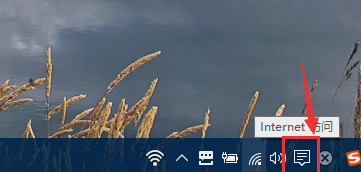
2. Klicken Sie auf der Popup-Seite auf alle Einstellungsoptionen.
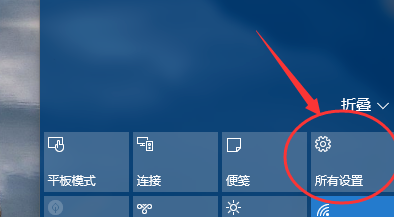
3. Wählen Sie in den Einstellungen Update und Sicherheit.
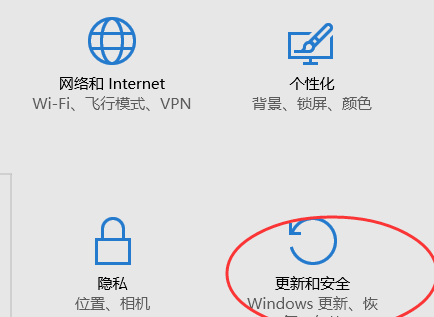
4. Wählen Sie die Wiederherstellungsoption unter Update & Sicherheit.
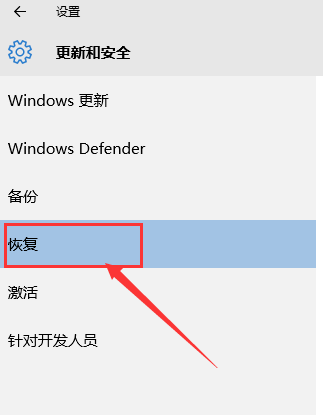
5. Suchen Sie die Option, zu Win7 zurückzukehren, und klicken Sie auf Start.
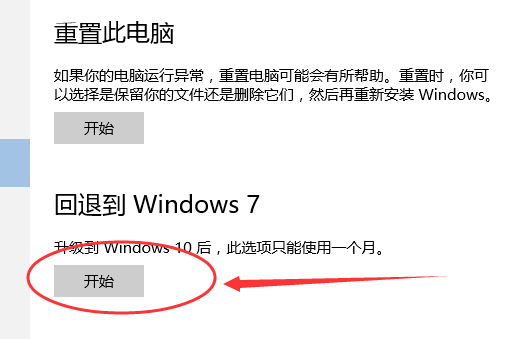
6. Es erscheint eine Seite, auf der Sie gefragt werden, warum Sie zu win7 zurückgekehrt sind. Wählen Sie Ihren Grund aus und klicken Sie auf OK.
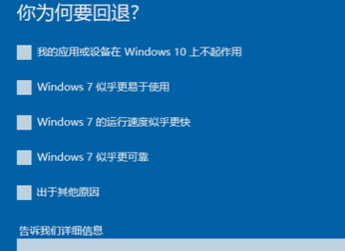
7. In der nächsten Benutzeroberfläche müssen Sie Ihren vorherigen Benutzernamen und Ihr Passwort eingeben und auf „Weiter“ klicken.
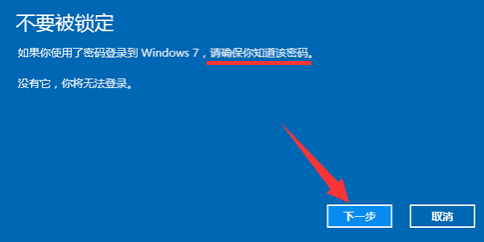
8. Klicken Sie, um zum Win7-Betriebssystem zurückzukehren. In wenigen Minuten kehrt das System zum System vor dem Upgrade zurück.
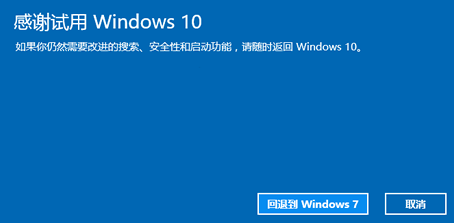
Die oben beschriebene Methode zum Wiederherstellen des Win7-Systems vom Win10-System ist hoffentlich für alle hilfreich.
Das obige ist der detaillierte Inhalt vonSo stellen Sie das Win7-System von Win10 wieder her. Für weitere Informationen folgen Sie bitte anderen verwandten Artikeln auf der PHP chinesischen Website!
 Wie man unter Linux mit verstümmelten chinesischen Schriftzeichen umgeht
Wie man unter Linux mit verstümmelten chinesischen Schriftzeichen umgeht
 So übergeben Sie einen Wert an die Vue-Komponente
So übergeben Sie einen Wert an die Vue-Komponente
 Einführung in die Klassifizierung von Linux-Systemen
Einführung in die Klassifizierung von Linux-Systemen
 So generieren Sie eine Bin-Datei mit MDK
So generieren Sie eine Bin-Datei mit MDK
 So öffnen Sie eine GFF-Datei
So öffnen Sie eine GFF-Datei
 So überprüfen Sie den Portstatus mit netstat
So überprüfen Sie den Portstatus mit netstat
 Welche Datenkonvertierungsmethoden gibt es in Golang?
Welche Datenkonvertierungsmethoden gibt es in Golang?
 Wie lautet die Aufschrift brc20
Wie lautet die Aufschrift brc20




